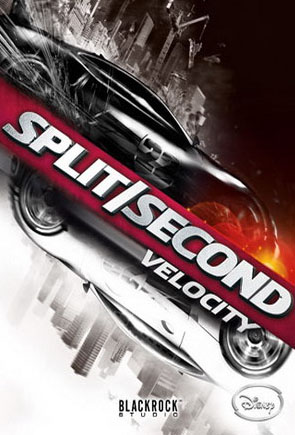Split/Second: Velocity [x86] [RUS] [Wine] [Linux]
- Год выпуска: 2010
- Жанр: Arcade, Racing
- Разработчик: Black Rock Studio
- Портировано используя: Wine (6.19-staging) + DXVK (1.9.2-async)
- Версия: 1.4042
- Архитектура: x86
- Лицензия: проприетарная
- Язык интерфейса: русский
- Язык озвучки: русский
- Таблeтка: вылечено
-
СИСТЕМНЫЕ ТРЕБОВАНИЯ:
☑ ОС: Linux (glibc 2.27+)
☑ Процессор: 3.0 GHz Intel Pentium D processor
☑ Оперативная память: 2560 MB
☑ Видеокарта: 256 MB DirectX 9.0c-compatible, 3D video card supporting Shaders 3.0
☑ Место на диске: 7 GB - Размер: 5.56 GB
ОПИСАНИЕ, УСТАНОВКА
Кому подавай стремительную гонку, а большинство людей жаждут хлеба и зрелищ. Новое телешоу готово удовлетворить все желания. Телекамеры установлены на улицах города, и после каждого заезда рейтинги стремительно растут. И если для этого нужно сокрушить все дома, парковки, да и самих участников – да будет так! Все вокруг разрушается, грозя навеки похоронить пилотов под завалами из кирпичей и цементных блоков. Агрессивная манера вождения – единственный шанс остаться в живых и стать настоящим чемпионом.
Игра разработана создателями великолепной Pure – одной из лучших гонок прошлого года, завоевавшей множество престижных наград. В новом проекте вас ожидает потрясающий реализм и невероятные скорости. Но главная изюминка – возможность разворотить трассу как позади, так и впереди себя, создавая препятствия для мчащихся во весь опор конкурентов. Взрывайте мосты, уничтожайте постройки, срезайте путь, открывая новые развилки и переулки – на этих улицах все средства хороши! А если компьютер уже не способен оказать сопротивления, найдите достойных соперников в онлайне или устройте совместную гонку с другом на одном компьютере.
✔️ -Доп. информация:
» Если ваша система не поддерживает Vulkan, отключите DXVK в файле settings_start.
» На некоторых видеокартах в игре могут быть графические артефакты (иногда значительные).
✔️ Порядок установки и запуска игры
0. Установить в систему зависимости Wine, если они не установлены.
Проще всего установить сам Wine из репозитория вашего дистрибутива, вместе с ним установятся и все необходимые зависимости. На разных Linux дистрибутивах Wine может устанавливаться по-разному, подробную информацию можете найти в интернете. Этот пункт не всегда является обязательным, чаще всего в системе уже и так установлены все нужные библиотеки, однако если игра у вас не запустится, имейте этот пункт в виду.
1. Сделать скрипт запуска исполняемым с помощью команды chmod в терминале. Например:
Код:
chmod +x "/home/user/Downloads/GameName/start.sh"
2. Запустить скрипт start.sh из терминала, прописав полный путь до него в качестве команды. Например:
Код:
"/home/user/Downloads/GameName/start.sh"
Скрипт также можно запустить двойным щелчком мыши по нему, но это работает не во всех файловых менеджерах, и в таком случае вы не увидите подробных ошибок, если игра не запустится. Так что лучше запускать из терминала, хотя бы первый раз.
Путь "/home/user/Downloads/GameName/start.sh" в данном случае - это вымышленный путь, написанный просто в качестве примера. Вместо него вам нужно будет написать реальный путь, по которому у вас лежит файл start.sh.
В случае проблем с работой игры вы можете попросить помощи в комментариях к раздаче. В таком случае, пожалуйста, предоставляйте как можно более полную информацию о системе и ошибках: характеристики вашего компьютера, какой у вас дистрибутив Linux, версия видеодрайвера, какие ошибки пишет Wine или игра.
✔️ Пользователям Steam Deck рекомендую прочитать эту тему:
Не все раздачи из этого раздела работают на Steam Deck из коробки. Если у вас не работает или плохо работает та или иная раздача, то есть как минимум два известных способа, которые могут решить проблему: запуск игры через Steam и запуск через контейнер Conty.
Способ первый. Запуск игры через Steam.
1. Добавьте exe файл игры (не скрипт, а именно exe файл) в Steam как стороннюю игру (там для этого есть специальная кнопка)
2. Откройте свойства добавленной игры, перейдите на вкладку "Совместимость"
3. Включите опцию "Принудительно использовать определенный инструмент совместимости Steam Play"
4. Выберите в появившемся списке Proton последней версии
5. Теперь вы можете запускать игру через Steam
Способ второй. Запуск игры через Conty.
На случай если первый способ не помог или если вы не хотите запускать игру через Steam.
1. На своем Steam Deck перейдите в режим рабочего стола
2. Скачайте последнюю версию контейнера Conty отсюда отсюда (скачивайте файл conty_lite.sh)
3. Сделайте скачанный файл исполняемым. Это можно сделать, открыв эмулятор терминала и выполнив команду:
Код:
chmod +x "путь_к_файлу_conty_lite.sh"
Например:
Код:
chmod +x "/home/user/Downloads/conty_lite.sh"
4. Теперь можно запустить игру через Conty. Для этого в эмуляторе терминала выполните команду:
Код:
"путь_к_файлу_conty_lite.sh" "путь_к_скрипту_запуска_игры"
Например:
Код:
"/home/user/Downloads/conty_lite.sh" "/home/user/Games/TheSims3/start.sh"
Разумеется, каждый раз открывать терминал и вводить длинную команду запуска неудобно, поэтому для удобства вы можете создать ярлык для запуска игры (desktop файл). Для этого откройте любой текстовый редактор и вставьте такой текст:
Код:
[Desktop Entry]
Version=1.0
Name=Sims 3
Type=Application
Terminal=false
Exec="/home/user/Downloads/conty_lite.sh" "/home/user/Games/TheSims3/start.sh"
Сохраните его в файл с любым именем и расширением .desktop (например, sims3.desktop). Этот ярлык вы сможете запускать из графического интерфейса простым нажатием по нему.
Все пути здесь написаны просто для примера, вместо них подставляйте реальные пути, по которым у вас находятся нужные файлы.
СКРИНШОТЫ
ВИДЕО ГЕЙМПЛЕЯ